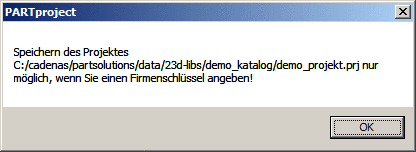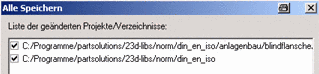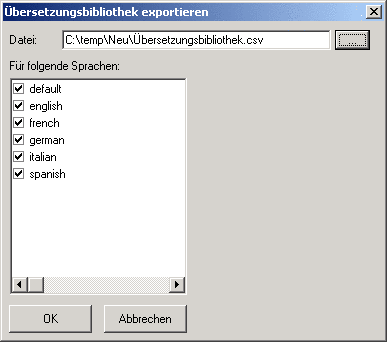Manual
Login
Our 3D CAD supplier models have been moved to 3Dfindit.com, the new visual search engine for 3D CAD, CAE & BIM models.
You can log in there with your existing account of this site.
The content remains free of charge.

Top Links
Manual
-
Speichern: ...der Änderungen an der aktuell markierten Projekt-Datei.
Es erscheint das Dialogfenster Alle Speichern (siehe Abb. „Alle Speichern“) mit der betreffenden Datei.
-
Alle Speichern ...: ...speichert alle geänderten Projekt-Dateien der aktuellen PARTproject-Sitzung.
Im Dialogfenster Alle Speichern können bestimmte Dateien vom Speichern ausgenommen werden.
Darin finden Sie eine Liste aller Projekte/Verzeichnisse, die während dieser PARTproject-Sitzung geändert wurden. Per Vorgabe ist bei allen Änderungen ein Haken gesetzt. D.h., bei Bestätigung mit werden alle übernommen.
Entfernen Sie den Haken bei den Zeilen, die nicht gespeichert werden sollen.
Über diese beiden Befehle können Sprachdateien zwischen verschiedenen PARTproject-Installationen (Arbeitsplätze) ausgetauscht werden.

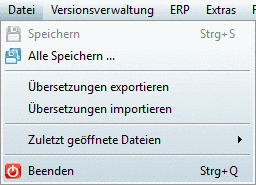
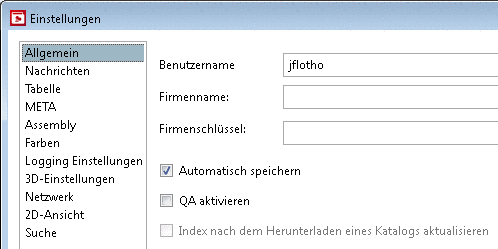
![[Hinweis]](/community/externals/manuals/%24%7Bb2b:MANUALPATH/images/note.png)